Qué hacer si Google Photos no se sincroniza desde su teléfono
Publicado: 2021-02-12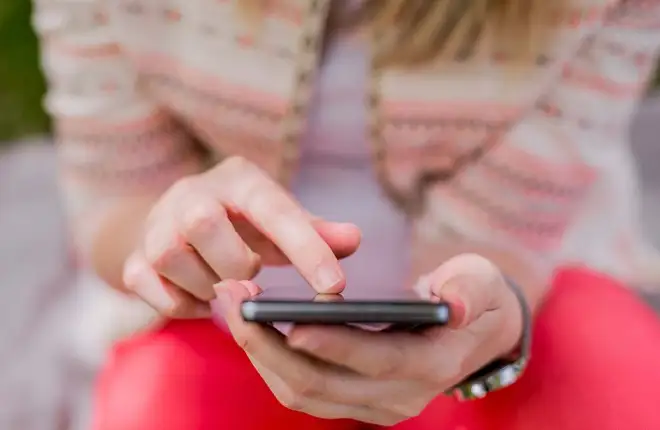
Google Photos es uno de los mejores servicios de copia de seguridad de fotografías en la web, pero no está exento de problemas técnicos ocasionales. Si intentas sincronizar Google Photos desde tu teléfono sin mucho éxito, puede ser una experiencia realmente frustrante.
Es bueno saber que no eres el único. Muchos usuarios de Google Photos han informado que no pueden sincronizar sus fotos desde sus dispositivos móviles, a pesar de que tienen mucho espacio de almacenamiento.
Por suerte, hay una solución. Continúe leyendo este artículo para aprender cómo solucionar este problema.
Cómo verificar el estado de su copia de seguridad en Google Photos
enlaces rápidos
Después de configurar su cuenta de Google en el nuevo teléfono, sus fotos pueden sincronizarse automáticamente desde su teléfono a la nube de Google Fotos. A continuación le indicamos cómo puede comprobar si este proceso se está llevando a cabo.
Para dispositivos Android
Comience instalando la aplicación Google Photos en su dispositivo iOS o teléfono inteligente Android. Algunos teléfonos vienen con todas las aplicaciones de Google preinstaladas, así que verifica si ya tienes Google Photos en tu teléfono.
- Si está configurando la aplicación por primera vez, toque el ícono de la aplicación y verá las siguientes opciones en su pantalla: "No hacer copia de seguridad" y "Activar copia de seguridad".

- Para hacer una copia de seguridad de sus fotos, toque el botón azul "Activar copia de seguridad".
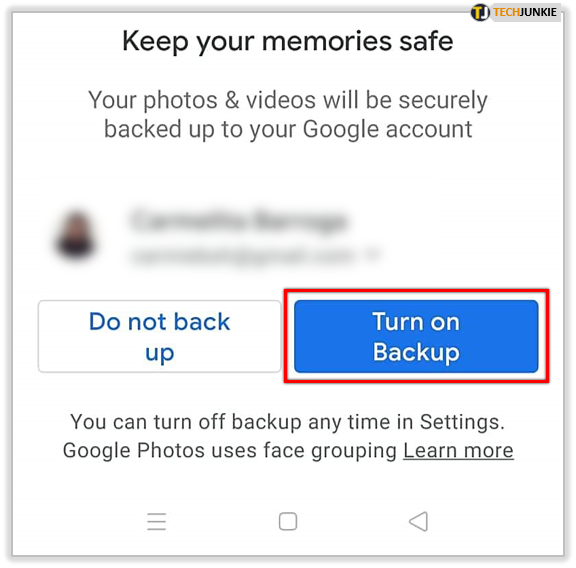
- Elija si desea mantener sus imágenes en resolución completa o reducir el tamaño del archivo cuando las cargue.

- Cambie el interruptor a continuación si desea hacer una copia de seguridad de los datos automáticamente, no solo a través de Wi-Fi, sino también a través de su red celular.
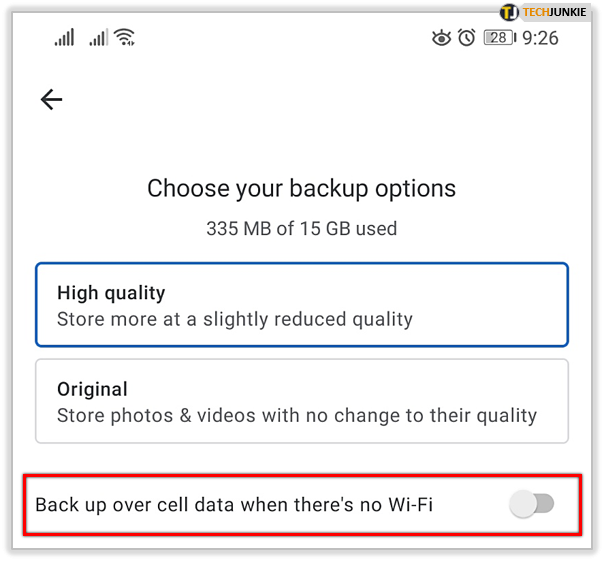
- Toca "Confirmar" en la parte inferior.

Cuando haya terminado con estos pasos, abra la aplicación y toque su foto de perfil en la esquina superior derecha. En el menú desplegable, verá la notificación "La copia de seguridad está activada".
Si ya has estado usando Google Photos y solo quieres verificar el estado de la copia de seguridad, haz lo siguiente:
- Inicie Google Photos en su teléfono.

- Inicie sesión con las credenciales de su cuenta de Google.
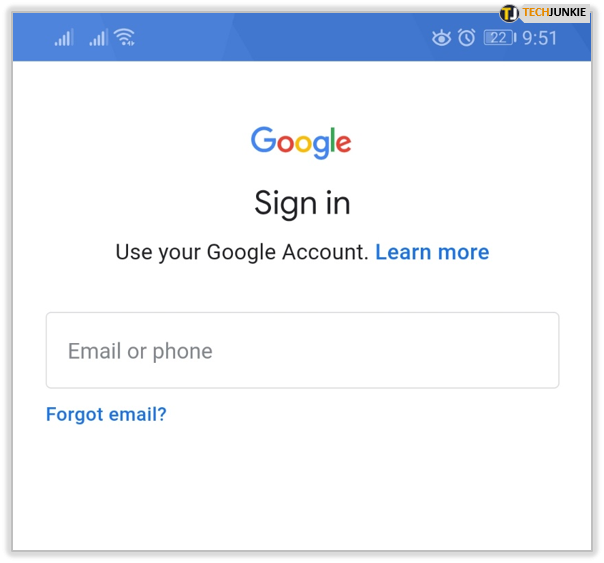
- Selecciona tu foto de perfil en la esquina superior derecha.
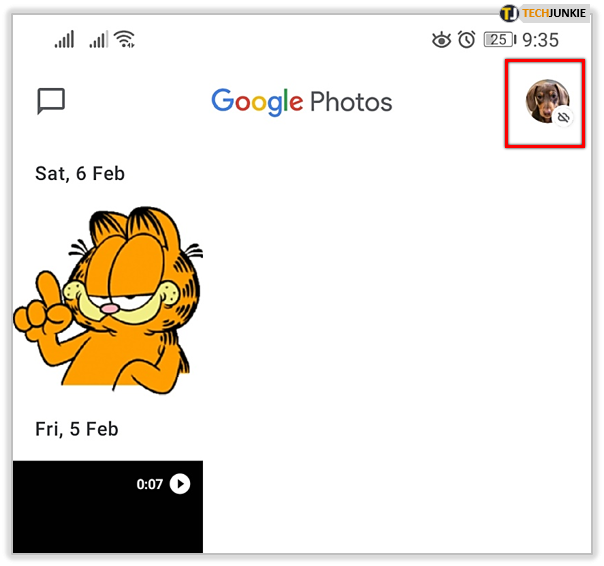
- Toca "Configuración de fotos".

- Seleccione "Copia de seguridad y sincronización" y cambie el interruptor a "Activado" si aún no está configurado.
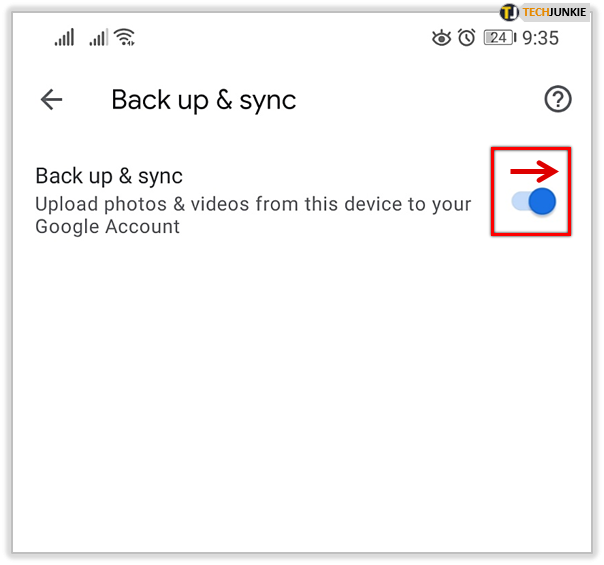
Para dispositivos iOS
Para configurar la aplicación Google Photos, sigue los mismos pasos que seguirías para los teléfonos Android (si es la primera vez que la usas). Si ya está configurado, siga las instrucciones a continuación para verificar el estado de su copia de seguridad.
- Abre Google Photos en tu iPhone (o tableta, ya que funciona de la misma manera en ambos dispositivos).
- Si no has iniciado sesión anteriormente en tu cuenta de Google, hazlo ahora.
- Selecciona tu foto de perfil en la esquina superior derecha para que se abra el menú principal.
- Elija "Configuración de fotos" con el ícono de ajustes en el menú.
- Seleccione "Copia de seguridad y sincronización" y cambie el interruptor para activar la copia de seguridad.
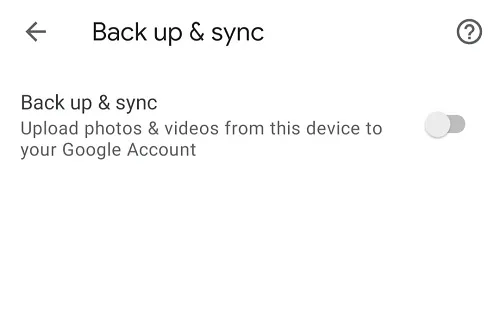
Si no le ha dado permiso a Google Photos para acceder a sus imágenes, es posible que se le solicite que lo haga ahora. Vaya a "Privacidad" y luego a "Fotos". Asegúrate de que "Google Fotos" esté activado.
Cómo arreglar Google Photos que no se sincroniza entre dispositivos
Si has notado que tus fotos no se sincronizan entre tu teléfono y tu computadora, o entre dos teléfonos, prueba estas sencillas soluciones.

1.Asegúrese de que la copia de seguridad esté activada
Lo primero que debe hacer es seguir las instrucciones de la sección anterior y asegurarse de haber activado la opción de copia de seguridad. De lo contrario, simplemente cambie el interruptor y se iniciará la copia de seguridad. 
2. Actualiza la aplicación
Ya sea que esté usando solo la aplicación Google Photos o la aplicación adicional Backup and Sync, es posible que desee verificar si hay actualizaciones disponibles para cualquiera de ellas. Visite App Store o Google Play Store para buscar actualizaciones, porque las aplicaciones son propensas a sufrir errores cuando hay versiones actualizadas esperando ser descargadas. 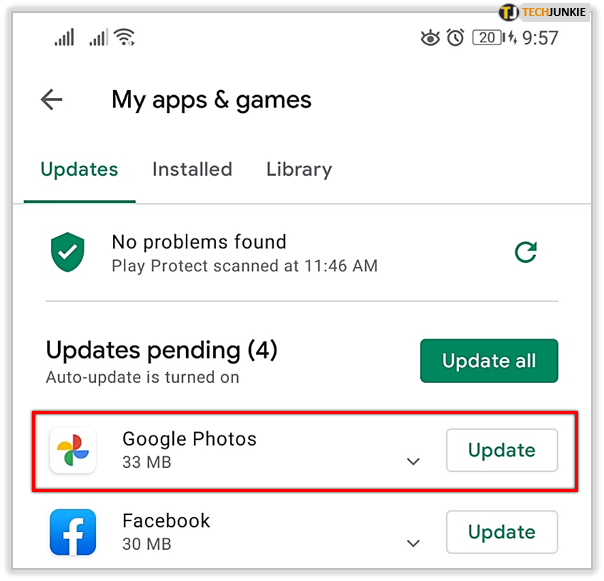
3. Verifique su conexión a Internet
Si solo sincronizas tus fotos a través de Wi-Fi, es posible que tu conexión a Internet no sea lo suficientemente estable para realizar la copia de seguridad. Verifique si su teléfono está conectado a una red Wi-Fi estable o cambie la configuración para usar su red celular para finalizar la copia de seguridad.
4. Asegúrese de que sus fotos tengan el tamaño correcto
Existen limitaciones específicas sobre el tamaño de la foto que puedes subir a Google Photos. Si sus imágenes superan los 100 megapíxeles o 75 MB, no se podrán sincronizar. Mientras tanto, el límite de tamaño para vídeos es de 10 GB.
5. Deshabilite y luego reinicie la aplicación
Desde los ajustes de tu teléfono, ve a Aplicaciones y localiza Google Fotos. Luego, siga los pasos a continuación:
- Toque Google Photos y luego el botón "Desactivar".

- Espere unos segundos y toque "Activar".

- Ahora vuelva a iniciar sesión en su cuenta de Google, abra Google Photos y habilite la opción "Copia de seguridad y sincronización" nuevamente.

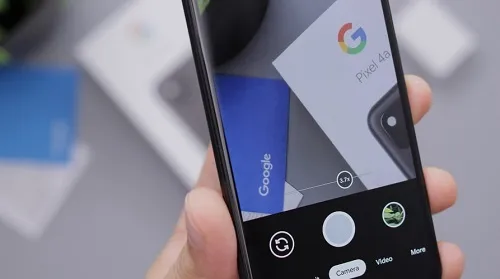
Preguntas frecuentes adicionales
¿Tiene más preguntas sobre cómo sincronizar imágenes desde su teléfono con Google Photos? Puede encontrar las respuestas a continuación.
¿Cómo se desactiva Google Fotos?
Si ya no desea sincronizar sus fotos, haga lo siguiente:
• Inicie Google Photos en su teléfono y toque "Configuración" en el menú de la izquierda.

• Elija "Copia de seguridad y sincronización" y cambie el interruptor a "Desactivado" en la siguiente pantalla.

• Si solo desea sincronizar carpetas específicas, desplácese hacia abajo hasta "Hacer copia de seguridad de las carpetas del dispositivo".
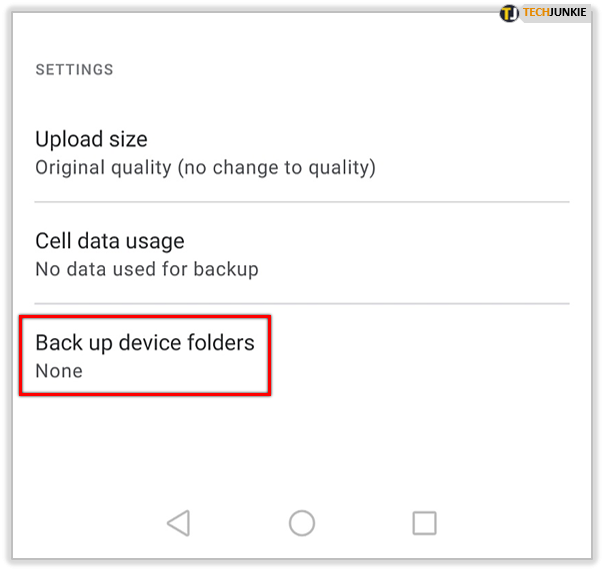
• Toque para abrir y seleccionar las carpetas que desea sincronizar.
Esto evitará que Google haga una copia de seguridad de todas tus fotos automáticamente. Puede reanudar la copia de seguridad automática en cualquier momento.

¿Es seguro Google Fotos?
Sí. El servicio en la nube de Google para almacenar tus fotos es seguro y puedes acceder a él a través de tu cuenta de Google. Tus imágenes se almacenarán en sus servidores de almacenamiento en la nube en línea y podrás descargarlas a cualquiera de tus dispositivos cuando quieras.
¿Cómo fuerzo la sincronización de Google Photos?
Si una foto no se puede sincronizar, puedes probar algunas de las correcciones de las secciones anteriores. En la mayoría de los casos, es posible que la opción de copia de seguridad esté desactivada o que la foto o el video superen el tamaño de archivo de carga permitido. Puede intentar reducir el tamaño de su archivo o activar la copia de seguridad y la sincronización.
Algunos usuarios también afirman que un simple reinicio de su teléfono puede solucionar este problema si se trata de un error temporal.
Mantenga sus fotos seguras con Google Photos
Google Photos es una excelente aplicación para subir tus fotos a un servidor en la nube, liberando memoria de tu teléfono. Si la copia de seguridad no funciona, puede probar una de las soluciones que sugerimos para asegurarse de que todas sus imágenes estén sincronizadas correctamente con la nube. Luego, podrás acceder a tus fotos desde cualquiera de tus dispositivos.
¿Cómo es tu experiencia con Google Fotos? Háganos saber si nuestras soluciones solucionaron su problema en la sección de comentarios a continuación.
